A është e turbullt kamera e telefonit tuaj? Provoni këto 14 rregullime

Kamera e telefonit tuaj mund të prodhojë fotografi të paqarta. Provoni këto 14 rregullime për të përmirësuar cilësinë e imazheve tuaj.
Në mënyrë tipike, për të hyrë në një shërbim ju duhet një emër përdoruesi dhe një fjalëkalim. Në përgjithësi supozohet se emri juaj i përdoruesit është publik, kështu që e vetmja gjë që kufizon hyrjen në llogarinë tuaj është fjalëkalimi juaj. Fatkeqësisht, njerëzit priren të zgjedhin fjalëkalime të dobëta që mund të hamendësohen lehtësisht, kryesisht sepse ato janë gjithashtu të lehta për t'u mbajtur mend.
Një nga zgjidhjet e mundshme për këtë janë menaxherët e fjalëkalimeve. Një menaxher fjalëkalimi është një bazë të dhënash që ruan në mënyrë të sigurt fjalëkalimet tuaja në një format të koduar, kështu që ju duhet të mbani mend vetëm dy, atë për t'u identifikuar në pajisjen tuaj dhe atë për t'u identifikuar në menaxherin e fjalëkalimeve. Kjo do të thotë që më pas mund ta bëni çdo fjalëkalim tjetër në menaxherin tuaj të fjalëkalimeve një fjalëkalim unik, të gjatë dhe kompleks.
Opsioni tjetër quhet vërtetimi me dy faktorë, ose 2FA. 2FA kërkon që ju të miratoni një pajisje nënshkrimi, zakonisht telefonin tuaj celular, dhe më pas do të kërkojë miratimin nga telefoni juaj për çdo përpjekje për t'u identifikuar. Në mënyrë tipike, kjo funksionon ose duke dërguar një kod në telefonin tuaj, të cilin më pas duhet ta futni në faqen e internetit për t'u identifikuar. Ose, mund të funksionojë duke dërguar një njoftim shtytës në telefonin tuaj, i cili duhet të miratohet.
Këshillë: Si 2FA ashtu edhe një menaxher fjalëkalimi mund të përdoren në të njëjtën kohë për siguri maksimale.
Nëse hapësira juaj e punës përfshin të dhëna veçanërisht të ndjeshme, atëherë mund të dëshironi që të gjithë përdoruesit tuaj të përdorin vërtetimin me dy faktorë. Slack ju lejon ta specifikoni këtë si një kërkesë për të gjithë anëtarët e hapësirës suaj të punës. Nëse zgjidhni ta aktivizoni këtë cilësim, të gjithë përdoruesit e rinj do të detyrohen të konfigurojnë 2FA kur të bashkohen me hapësirën e punës. Përdoruesit ekzistues do të detyrohen ta konfigurojnë atë herën tjetër që të lidhen.
Për të kërkuar një hapësirë pune të gjerë të vërtetimit me dy faktorë, duhet të shkoni te cilësimet e vërtetimit të hapësirës së punës. Për të arritur atje, së pari duhet të klikoni në emrin e hapësirës së punës në këndin e sipërm djathtas. Më pas, në menynë rënëse, zgjidhni "Cilësimet dhe administrimi", më pas "Cilësimet e hapësirës së punës" për të hapur cilësimet e hapësirës së punës në një skedë të re.
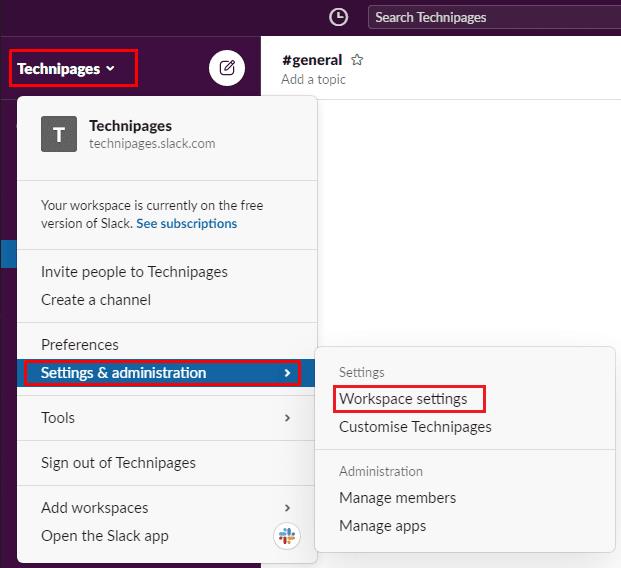
Për të shkuar te cilësimet e hapësirës së punës, klikoni në emrin e hapësirës së punës në shiritin anësor, më pas zgjidhni "Cilësimet dhe administrimi" dhe "Cilësimet e hapësirës së punës".
Kalo te skeda "Vërtetimi" në krye të faqes, më pas kliko "Zgjero" në seksionin "Vërtetimi me dy faktorë në të gjithë hapësirën e punës". Në pamjen e zgjeruar, klikoni butonin e emërtuar "Aktivizoni vërtetimin me dy faktorë për hapësirën time të punës". Do t'ju kërkohet të vendosni fjalëkalimin tuaj për të konfirmuar ndryshimin.
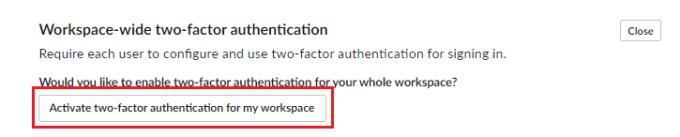
Klikoni "Aktivizoni vërtetimin me dy faktorë për hapësirën time të punës" në seksionin "Vërtetimi me dy faktorë në të gjithë hapësirën e punës" të skedës "Vërtetimi", më pas futni fjalëkalimin tuaj kur të kërkohet.
Autentifikimi me dy faktorë është një mjet i fortë sigurie që redukton ndjeshëm mundësinë që çdokush të mund të ketë akses të paautorizuar në një llogari. Duke ndjekur hapat në këtë udhëzues, mund të aktivizoni vërtetimin e detyrueshëm me dy faktorë për të gjithë anëtarët e hapësirës së punës.
Kamera e telefonit tuaj mund të prodhojë fotografi të paqarta. Provoni këto 14 rregullime për të përmirësuar cilësinë e imazheve tuaj.
Mësoni si të vendosni nënshkrimin tuaj në një dokument të Microsoft Word shpejt dhe lehtë. Kjo përfshin mundësitë për nënshkrim elektronik dhe dixhital.
Mësoni si të ndryshoni gjuhën në Netflix për të përmirësuar përvojën tuaj të shikimit dhe të aksesoni përmbajtjen në gjuhën tuaj të preferuar. Abonohuni në Netflix sot!
Në këtë artikull, ne do t'ju tregojmë gjithçka rreth basketbollit, tenisit dhe futbollit dhe dimensionet e rëndësishme të fushave sportive.
Merrni këshilla se çfarë të bëni me televizorin tuaj të prishur që nuk mund të rregullohet, nga shitja dhe riciklimi deri te projektet DIY.
Mos harroni kurrë një ditëlindje me ndihmën e Facebook. Shihni se ku mund të gjeni ditëlindjen e dikujt që të mund ta dërgoni dhuratën në kohë.
Është e lehtë të gjesh të gjitha fotot dhe videot që ke ngarkuar në llogarinë tënde të Google Photos. Google Photos ofron disa mënyra për tju ndihmuar të gjeni fotot tuaja.
Rezultati i Snapchat (i quajtur ndryshe Snap Score) përshkruan pikët e grumbulluara bazuar në shpeshtësinë e ndërveprimeve me përdoruesit e tjerë në aplikacionin e mesazheve dhe rrjeteve sociale. Në këtë postim, ne do të theksojmë elementët që përbëjnë sistemin e pikëve të Snapchat.
A po kërkoni për një mundësi të zbatueshme për pritjen e faqes në internet? Mësoni ndryshimin midis një serveri të dedikuar kundrejt një serveri të përbashkët pritës.
Më pëlqen t'i argëtoj fqinjët e mi duke ndryshuar rrjetin tim Wi-Fi me emra të ndryshëm qesharak. Nëse po kërkoni ide për një emër qesharak Wi-Fi, këtu







